解決方法一:
1、調節下QQ語音麥克風音量設置,打開QQ設置,然後切換到“聲音” 》 “音視頻通話”,去掉勾選 “自動放大麥克風音量”,將右側的音量調節到最大即可。
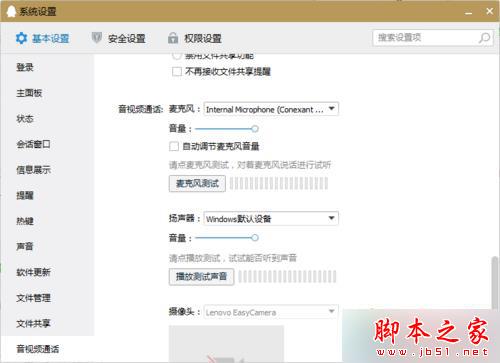
解決方法二:
1、找到右下角的喇叭圖標;

2、右鍵選擇錄音設備,進入麥克風設置界面;
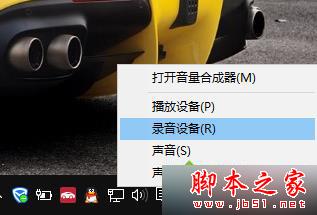
3、在這裡可以看到我們的麥克風設備是否在工作,選擇默認麥克風,選擇屬性;
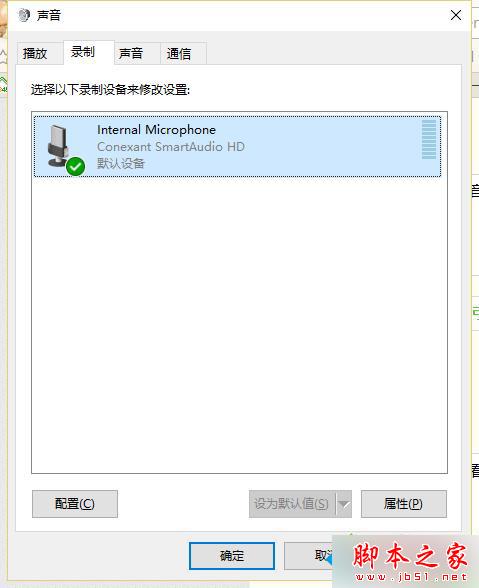
4、找到級別選項欄;在這個選項界面可以調節麥克風聲音大小,還可以加強麥克風聲音強度;
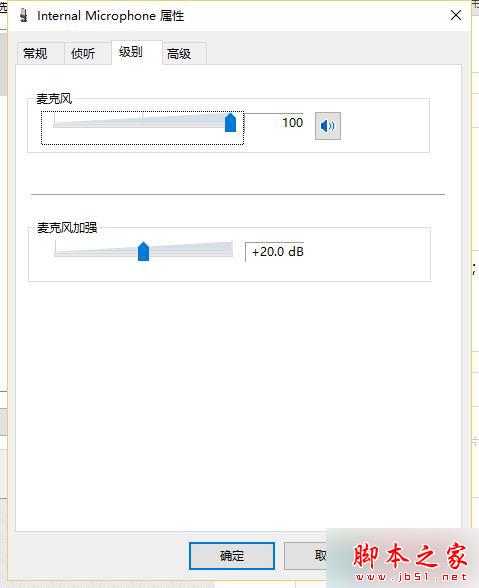
5、然後在高級選項欄下,勾選“啟用音頻增強”,設置完成後點擊確定保存即可。
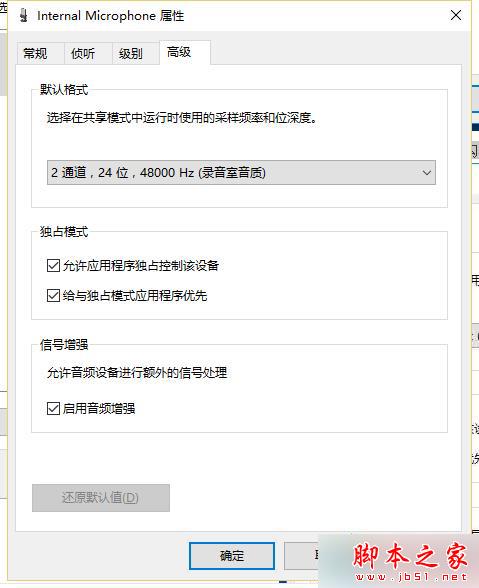
相關閱讀:
Win10系統下如何使用默認浏覽器打開QQ網頁?
以上就是對win10系統下QQ語音或QQ視頻音量很小的兩種解決方法全部內容的介紹,有類似問題的朋友,那麼可以先嘗試下解決方法一,沒有效果的話請繼續嘗試解決方法二,相信很快就能解決好!